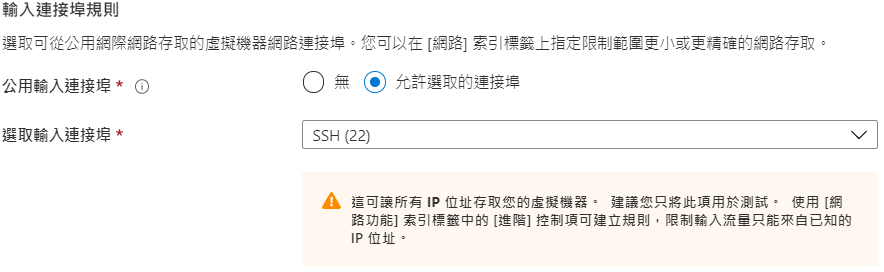今天開始正式實際建立Azure上的虛擬機器了!
一開始在首頁的Azure服務下應該可以看到虛擬機器及其圖示,將游標放在上面會浮出一個框框,可以直接點擊建立。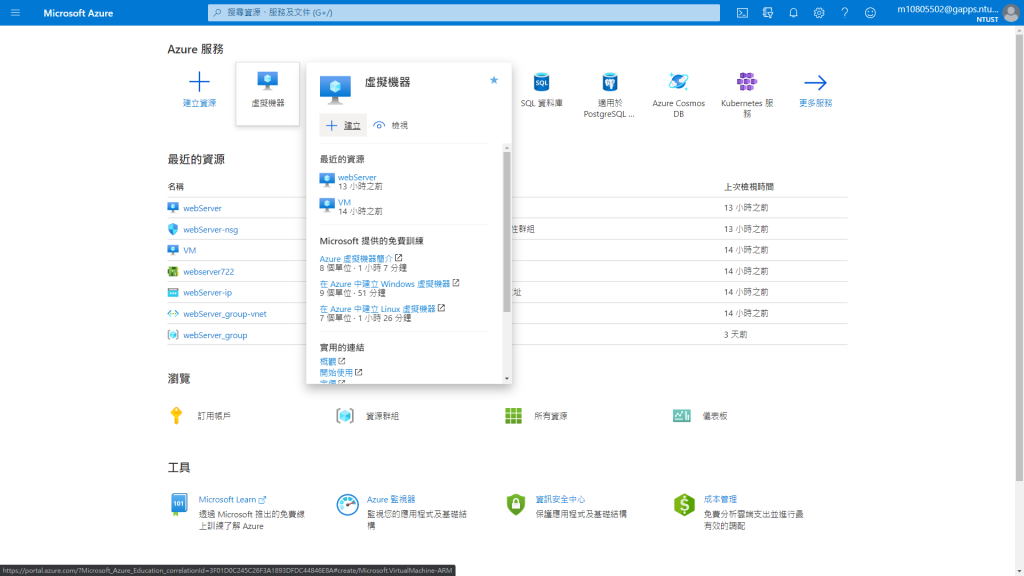
或是點擊圖示進入虛擬機器的頁面再點擊新增-+虛擬機器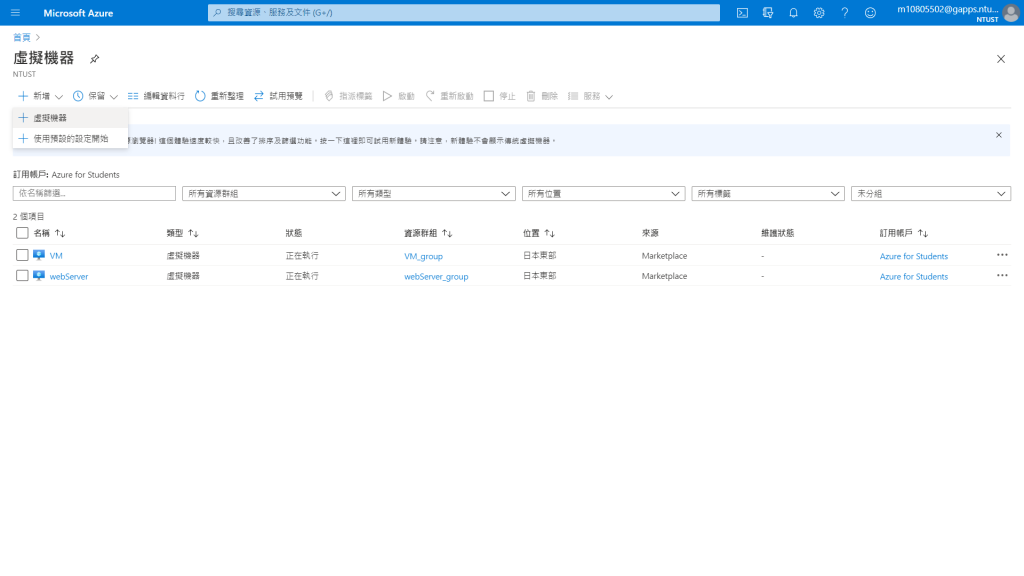
點擊後,就我個人使用,都需要等待一段時間(約一兩分鐘)才會跳到下一個頁面,可能需要耐心等待一下。
今天我們先來了解建立虛擬機器的基本頁籤。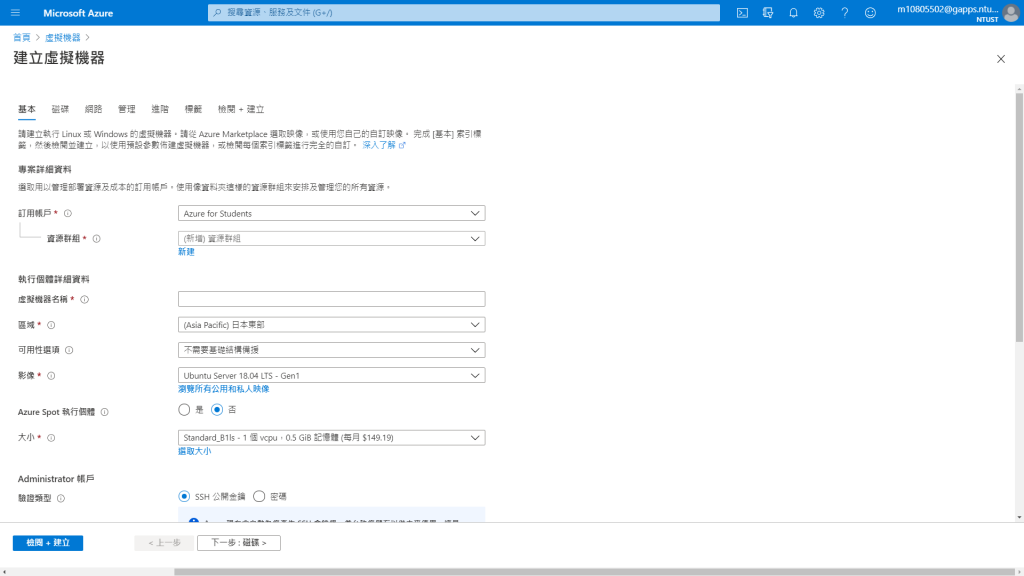
首先是專案詳細資料,訂用帳戶以我來說就是Azure學生版,資源群組則是在你需要多個虛擬機器擁有相同生命週期的資源時可以指定的,在這裡先設定為預設的新增。
接著是執行個體詳細資料,即這個虛擬機器的主機設定。
瀏覽所有公用和私人映像,這裡選用最常用到的Linux發行版本Ubuntu Server 18.04 LTS。日本東部、Standard_B1ls而言每個月不到150元台幣。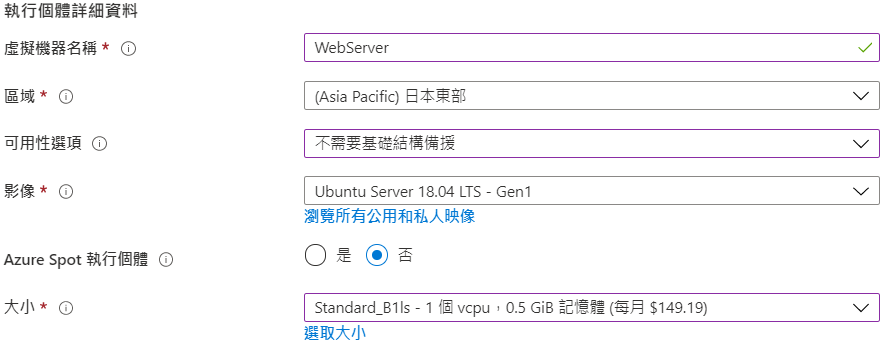
大小的不同系列及對應用途等可以見https://azure.microsoft.com/zh-tw/pricing/details/virtual-machines/series/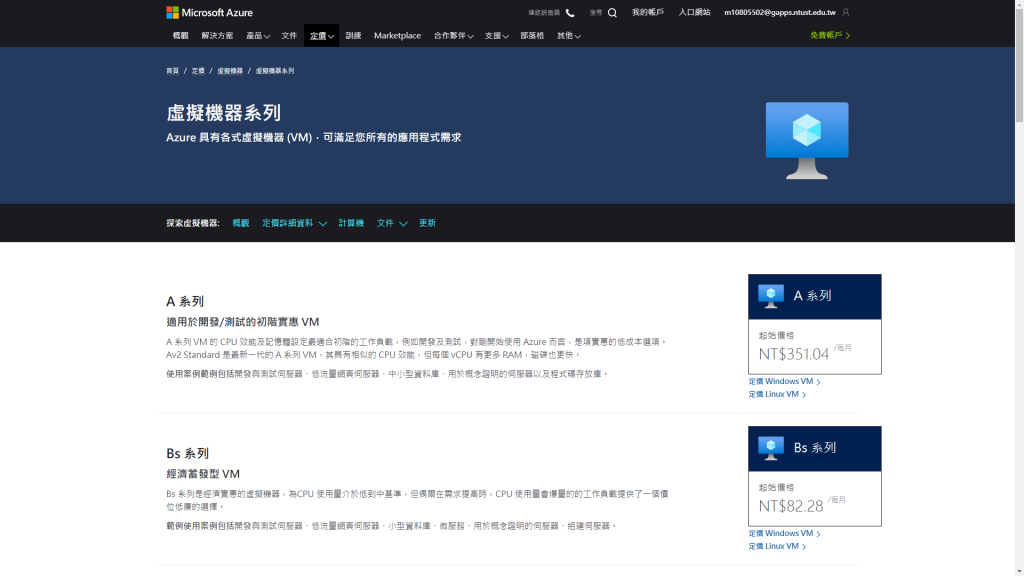
想了解自動調整擴展可以見https://docs.microsoft.com/zh-tw/azure/virtual-machine-scale-sets/overview
然後是Administrator 帳戶,其實就是要登入虛擬機器的方式。
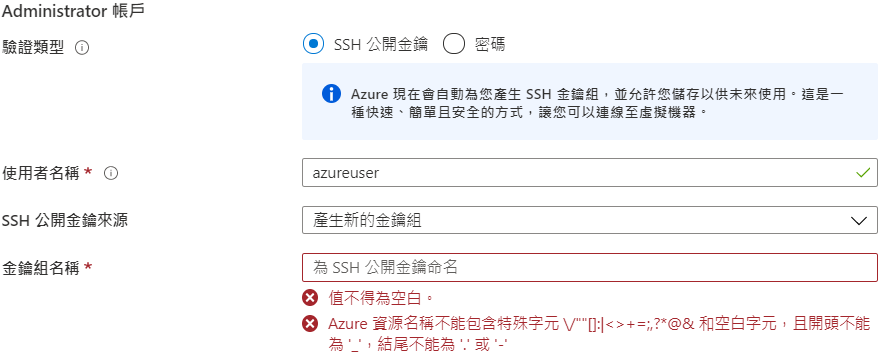
最後是輸入連接埠規則,此項在後面的網路頁籤或甚至建立虛擬機完可以設定的更完整,這裡先不動。